
પદ્ધતિ 1: ઉપકરણોને ફરીથી શરૂ કરવું
સમસ્યાને છુટકારો મેળવવા માટેનો સૌથી સરળ અને અસરકારક રસ્તો એ કમ્પ્યુટર અને રાઉટર બંનેને ફરીથી પ્રારંભ કરવો છે. હકીકત એ છે કે સર્વરને વારંવાર સરનામું કહેવામાં આવે છે, સંઘર્ષનો સામનો કરી શકે છે, અને આ માપ તેને દૂર કરવામાં મદદ કરશે.વધુ વાંચો: કમ્પ્યુટર / રાઉટરને ફરીથી પ્રારંભ કરવું
જો આ ક્રિયાઓએ હકારાત્મક પરિણામ લાવ્યા નથી, તો નીચે આપેલી પદ્ધતિઓમાંની એકનો ઉપયોગ કરો.
પદ્ધતિ 2: અપડેટ આઇપી
તે IP સરનામાંને અપડેટ કરવાનો પ્રયાસ કરવા યોગ્ય છે - આ "આદેશ વાક્ય" દ્વારા કરવામાં આવે છે. સ્નેપ-ઇન એડમિનિસ્ટ્રેટર્સ સાથે ચલાવવાની જરૂર છે: "શોધ" પર કૉલ કરો, સીએમડી ક્વેરી દાખલ કરો, પરિણામ પ્રકાશિત કરો અને જમણી બાજુએ "સંચાલકના નામ પર ચલાવો" ક્લિક કરો.
વધુ વાંચો: Windows 7 / Windows 10 માં એડમિનિસ્ટ્રેટરની વતી "કમાન્ડ લાઇન" કેવી રીતે ખોલવી
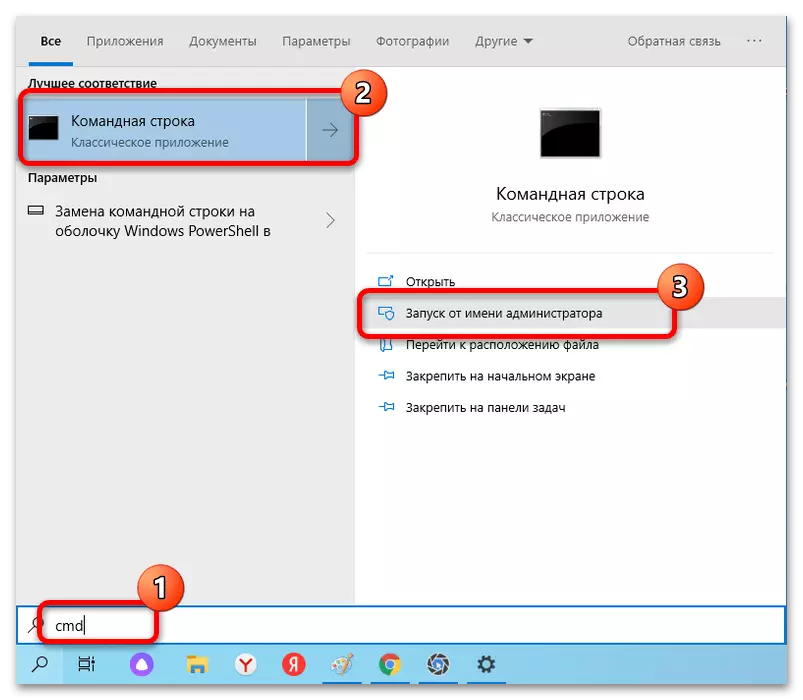
દરેક એન્ટર પછી ક્લિક કરીને નીચેના આદેશોને વળાંકમાં ફેરવો:
Ipconfig / પ્રકાશન.
ipconfig / નવીકરણ.
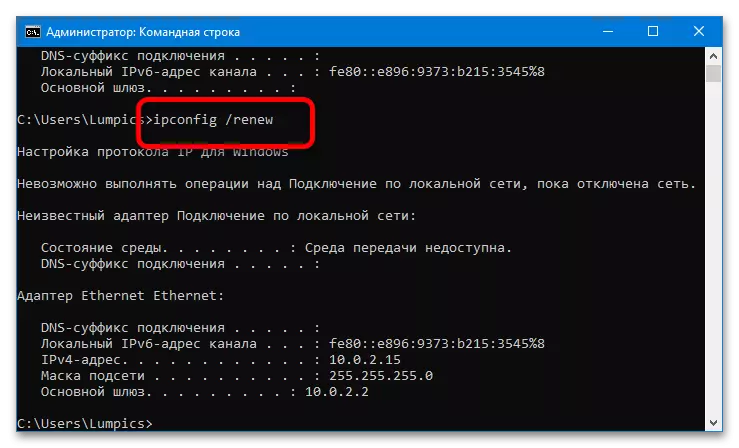
જ્યારે ઑપરેશંસ ચલાવવામાં આવે છે, ત્યારે ઇન્ટરફેસને બંધ કરો અને સમસ્યાને તપાસો.
પદ્ધતિ 3: નેટવર્ક સેટિંગ્સ ફરીથી સેટ કરો
ભૂલ છુટકારો મેળવવા માટે નીચેના અસરકારક વિકલ્પ એ છે કે બધા વપરાશકર્તા નેટવર્ક કનેક્શન પરિમાણો, જેમ કે TCP / IP, DNS, વિન્સૉક પ્રોટોકોલ સેટિંગ્સ અને રૂટીંગ કોષ્ટકો ફરીથી સેટ કરવું છે.વિકલ્પ 1: "પરિમાણો" (વિન્ડોઝ 10)
માઇક્રોસોફ્ટથી ડેસ્કટૉપ ઓએસના વર્તમાન સંસ્કરણમાં, ટ્રાન્સમિશન ઑપરેશન સ્નેપ-ઇન "પરિમાણો" દ્વારા કરવામાં આવે છે.
- વિન + હું કી સંયોજનને ક્લિક કરો અને મેનૂમાં "નેટવર્ક અને ઇન્ટરનેટ" પોઝિશન પસંદ કરો.
- આગળ, "સ્થિતિ" ટૅબ પર જાઓ, તેને નીચે સ્ક્રોલ કરો અને "રાહત" લિંક પર ડાબું માઉસ બટન (એલકેએમ) ક્લિક કરો.
- "હવે ફરીથી સેટ કરો" પર ક્લિક કરીને ક્રિયાની પુષ્ટિ કરો.

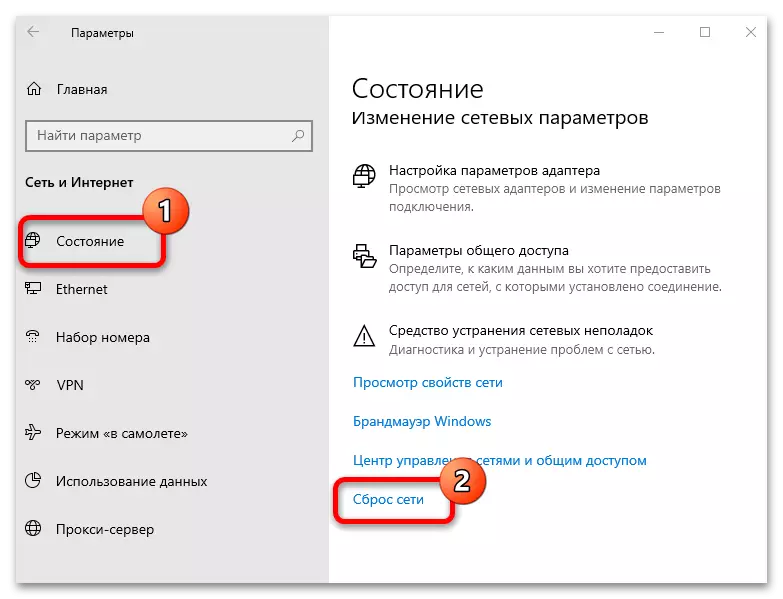
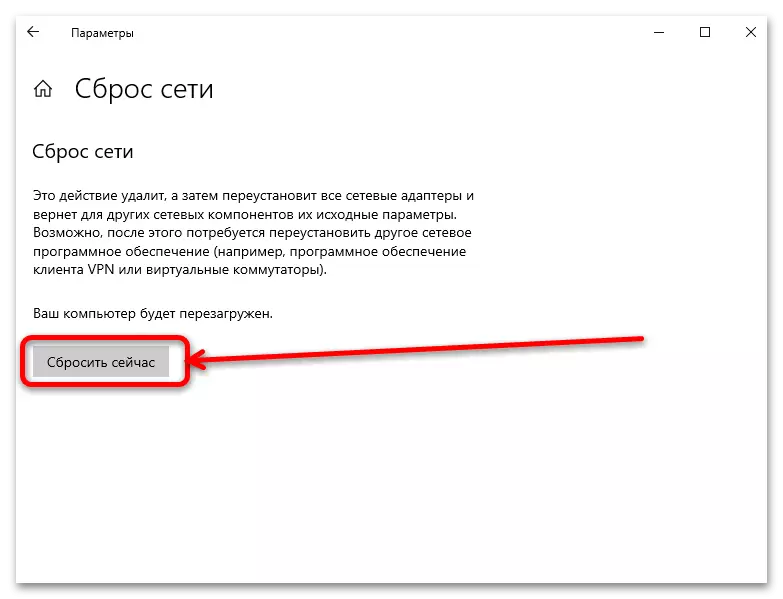
વિકલ્પ 2: "કમાન્ડ લાઇન" (યુનિવર્સલ)
ઉપરાંત, આવશ્યક ઑપરેશન્સ કમાન્ડ ઇનપુટ ઇન્ટરફેસ દ્વારા કરી શકાય છે - આ વિકલ્પ, પાછલા એકથી વિપરીત, તે વિન્ડોઝ 8 અને ઓએસના પહેલાનાં સંસ્કરણોમાં ઉપયોગમાં લેવાશે. એડમિનિસ્ટ્રેટરની વતી "કમાન્ડ લાઇન" ખોલો (મેથડ 2 જુઓ) અને પછી દરેક એન્ટર કી પછી ક્લિક કરીને નીચે આપેલ આદેશ દાખલ કરો:
નેટએસટી ઇન્ટ આઇપી રીસેટ
નેટએસટી ઇન્ટ ટીસીપી રીસેટ
નેટશ વિન્સૉક રીસેટ.
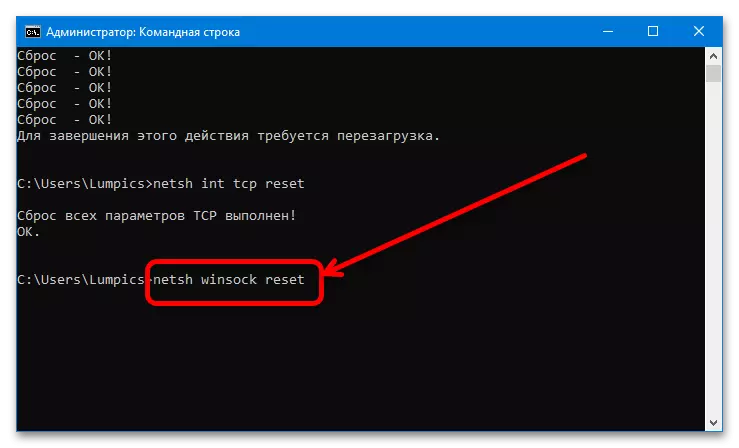
રીસેટ પરિણામોને સુરક્ષિત કરવા માટે, કમ્પ્યુટરને ફરીથી પ્રારંભ કરો અને કનેક્શન પુનઃસ્થાપિત ન થાય ત્યાં સુધી થોડો સમય રાહ જુઓ - હવે બધું જ નિષ્ફળતા વિના કામ કરવું જોઈએ.
પદ્ધતિ 4: ટીસીપી / આઈપી અને DNS પરિમાણોને તપાસો અને બદલો
જો રીસેટ બિનઅસરકારક થઈ જાય, તો સમસ્યા સંભવતઃ ઊંડા રહે છે, અને તેને મેન્યુઅલી હેન્ડલ કરવી પડશે. આવા સુધારાની પ્રથમ પદ્ધતિ એ ઓએસ બાજુથી સરનામાં મેળવવા માટે સેટિંગ્સને તપાસવાનું છે.
- વિન + આર સંયોજનને દબાવો, પછી નીચે આપેલી વિંડોમાં નીચેનો આદેશ દાખલ કરો અને "ઑકે" ક્લિક કરો.
Ncpa.cpl
- ઇન્ટરનેટથી કનેક્ટ કરવા માટે ઉપયોગમાં લેવાતી સૂચિમાં ઍડપ્ટર શોધો (તમે આયકનને અલગ કરી શકો છો - નિષ્ક્રિય વિકલ્પોમાં ત્યાં એક ક્રોસ છે અથવા તે "અક્ષમ" શબ્દ દ્વારા નોંધવામાં આવે છે), તેના પર જમણી માઉસ બટનથી ક્લિક કરો ( પીસીએમ) અને "ગુણધર્મો" પસંદ કરો.
- આગલી વિંડોમાં, "આઇપી સંસ્કરણ 4 (TCP / IPV4)" પોઝિશન શોધો, હાઇલાઇટ કરો અને ફરીથી "ગુણધર્મો" દબાવો.
- પ્રારંભ માટે, DNS ને બદલવાનો પ્રયાસ કરો: પેરામીટરને "નીચે આપેલા DNS સર્વર્સ સરનામાંનો ઉપયોગ કરો" પર સેટ કરો અને અનુક્રમે 8.8.8.8.8 અને 8.8.4.4 ની પ્રથમ અને બીજી પંક્તિઓ દાખલ કરો - આ જાણી જોઈને Google Servers - પછી "ઑકે" ક્લિક કરો અને કમ્પ્યુટરને ફરીથી પ્રારંભ કરો.
- જો DNS માં ફેરફાર કંઈપણ આપતું નથી, તો પગલાં 1-4 પુનરાવર્તન કરો, પરંતુ આ વખતે તમે IP મેળવવાના મેન્યુઅલ સેટિંગ વિકલ્પને ચાલુ કરો.
ધ્યાન આપો! રાઉટર દ્વારા કનેક્ટ કરતી વખતે તે ફક્ત તે જ યોગ્ય છે, સીધી રીતે કેબલમાં કનેક્શન કેબલને સહાય કરશે નહીં!
નવા આઇપી તરીકે, તમારે 192.168.1 સૂચવવું જોઈએ. * બે અંકનો આંકડો 20 થી વધુ * છે, અને ગેટવે સીધો રાઉટરનો સરનામું છે, જે લેખમાંથી ક્રિયાઓ કરીને મળી શકે છે.
વધુ વાંચો: રાઉટરનું આઇપી સરનામું કેવી રીતે મેળવવું
સબનેટ માસ્ક પછી આપમેળે ઇન્સ્ટોલ કરવું આવશ્યક છે, પરંતુ જો તે ખૂટે છે, તો મૂલ્ય 255.255.255.0 મૂલ્યને મેન્યુઅલી સ્પષ્ટ કરો. આગળ "ઠીક" ક્લિક કરવાની જરૂર છે અને પીસી અથવા લેપટોપને ફરીથી શરૂ કરવાની જરૂર છે.
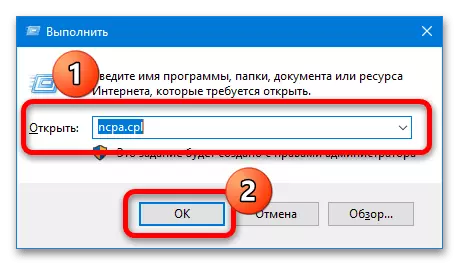
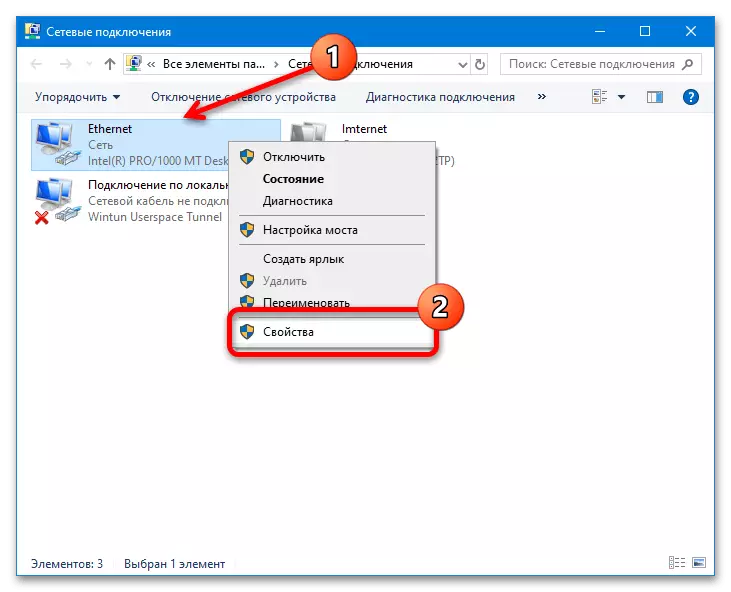
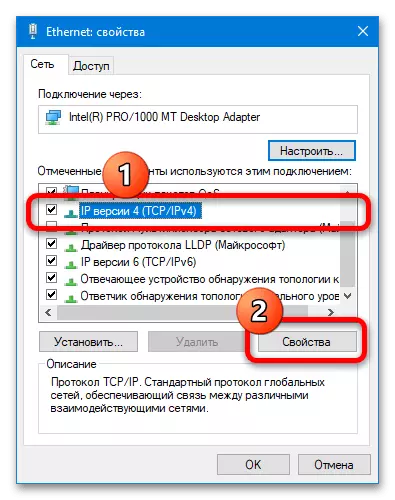
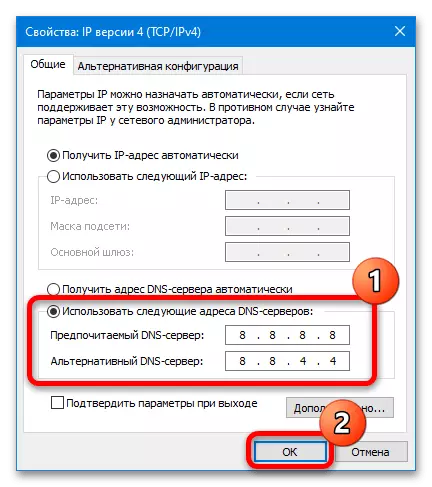
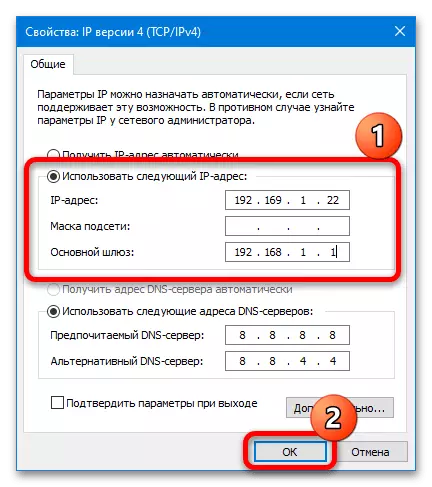
ક્રિયાઓ ઉપર વર્ણવેલ પ્રેક્ટિસ શો તમને સમસ્યાને છુટકારો મેળવવા દે છે.
પદ્ધતિ 5: એન્ટિવાયરસ સમસ્યાઓ દૂર કરવી
ત્યાં એવી માહિતી પણ છે કે સમસ્યા સ્થાપિત એન્ટિવાયરસનું કારણ બની શકે છે: અદ્યતન સોલ્યુશન્સમાં મોટેભાગે મોનીટરીંગ અને નેટવર્ક કનેક્શન્સના રક્ષણના ઘટકો હોય છે, જે કેટલીકવાર વિચારણામાં નિષ્ફળતાનું કારણ બને છે. નીચેનાને ચકાસવા અને દૂર કરવા માટે:
- સૌ પ્રથમ, ખાતરી કરો કે રક્ષણાત્મક સૉફ્ટવેર કનેક્શનમાં દખલ કરતું નથી: એપ્લિકેશનની એપ્લિકેશનને સસ્પેન્ડ કરો અને ઇન્ટરનેટ પર ફરીથી કનેક્ટ કરવાનો પ્રયાસ કરો. જો સમસ્યા અદૃશ્ય થઈ જાય, તો તે બરાબર એન્ટીવાયરસમાં છે, અને તે નીચેના પગલાઓ કરવા માટે અર્થમાં બનાવે છે.
વધુ વાંચો: એન્ટિવાયરસના કાર્યને કેવી રીતે સસ્પેન્ડ કરવું
- વપરાશકર્તાઓના એવૉસ્ટ સોલ્યુશન્સને તેની સેટિંગ્સને ફરીથી સેટ કરવામાં સહાય કરવી જોઈએ: મુખ્ય એપ્લિકેશન વિંડોને કૉલ કરો, "મેનૂ" ખોલો.
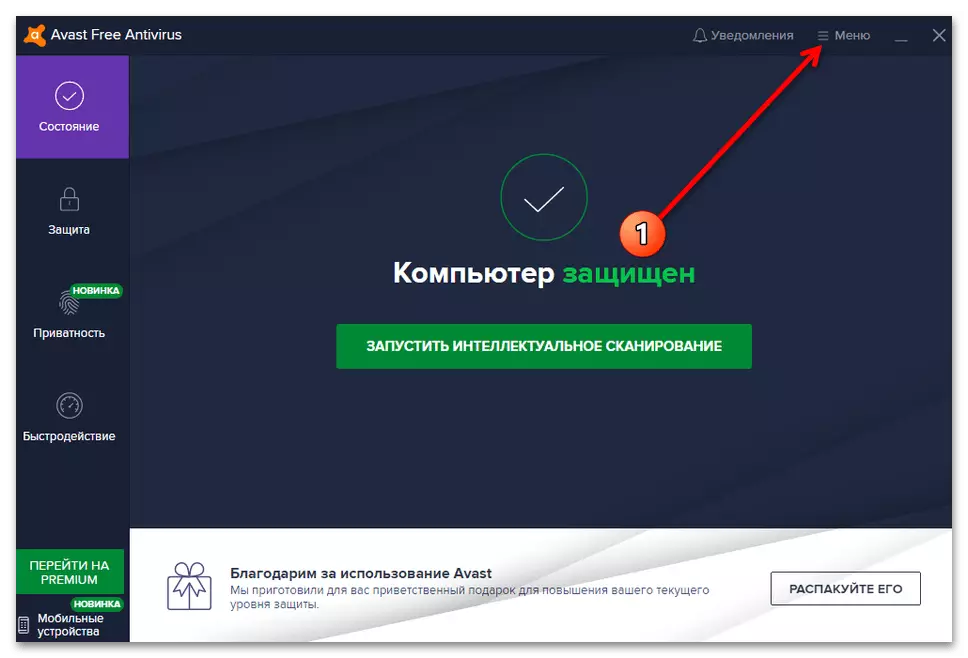
"સેટિંગ્સ" પર જાઓ.

"સામાન્ય" પાર્ટીશનનો ઉપયોગ કરો જ્યાં તમે મુશ્કેલીનિવારણ ટૅબ પસંદ કરો અને "રીટર્ન ડિફૉલ્ટ સેટિંગ્સ" બટન પર ક્લિક કરો.
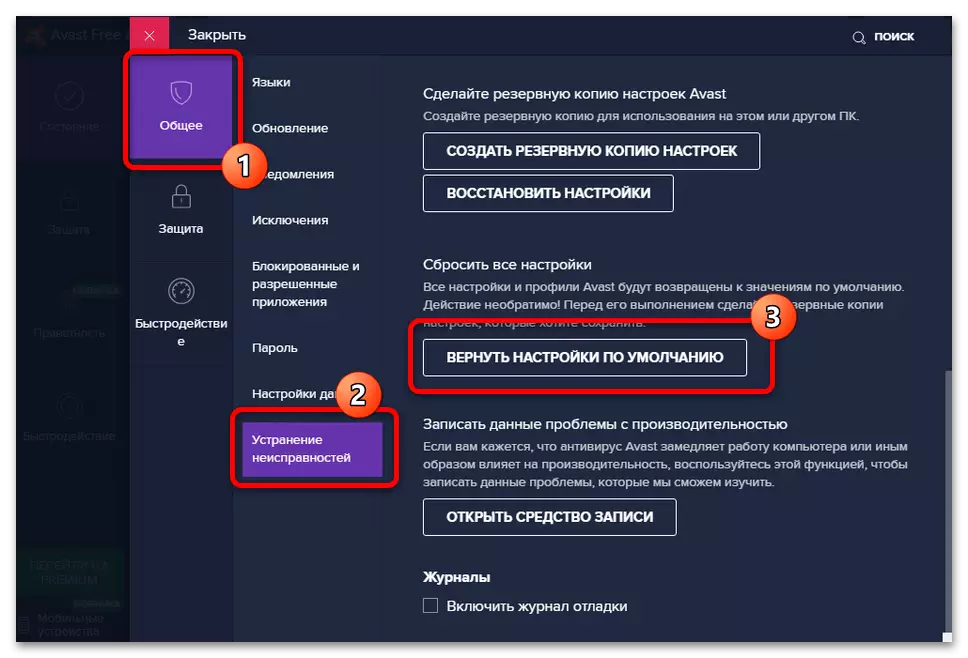
તમારા ઇરાદાની પુષ્ટિ કરો.
- એ જ એન્ટીવાયરસ ઘણીવાર નેટવર્ક ઘટકોમાં તેના ફાયરવૉલના ઘટકોને હોસ્ટ કરે છે, જેમાંથી ખરેખર થોડો ઉપયોગ છે, પરંતુ આઇપી સાથે પૂરતી સમસ્યાઓ છે. તેથી, પાછલા માર્ગેથી પદ્ધતિ દ્વારા, ઍડપ્ટરના ગુણધર્મો ખોલો, સૂચિમાં સૂચિમાં જુઓ, જેમાં એન્ટિવાયરસનું નામ હાજર હોય છે, અને જો તમને લાગે છે, તો તેનાથી ચેકબોક્સને દૂર કરો, "ઠીક" ક્લિક કરો અને સિસ્ટમ ફરીથી શરૂ કરો.
- જો કોઈ કારણોસર પ્રથમ ત્રણ પગલાંની ક્રિયાઓ લાગુ પડતી નથી, તો એન્ટિવાયરસ અનઇન્સ્ટોલિંગના સ્વરૂપમાં એક ક્રાંતિકારી ઉકેલ રહે છે. આવા પ્રોગ્રામ્સને દૂર કરવાની પ્રક્રિયા બીજા સૉફ્ટવેરથી અલગ છે, તેથી જો તમે આ પહેલીવાર આ કરી રહ્યા છો, તો અમે તમને નીચે આપેલી લિંક પરના લેખથી પરિચિત થવા માટે સલાહ આપીએ છીએ.
વધુ વાંચો: એન્ટિવાયરસને કેવી રીતે દૂર કરવું
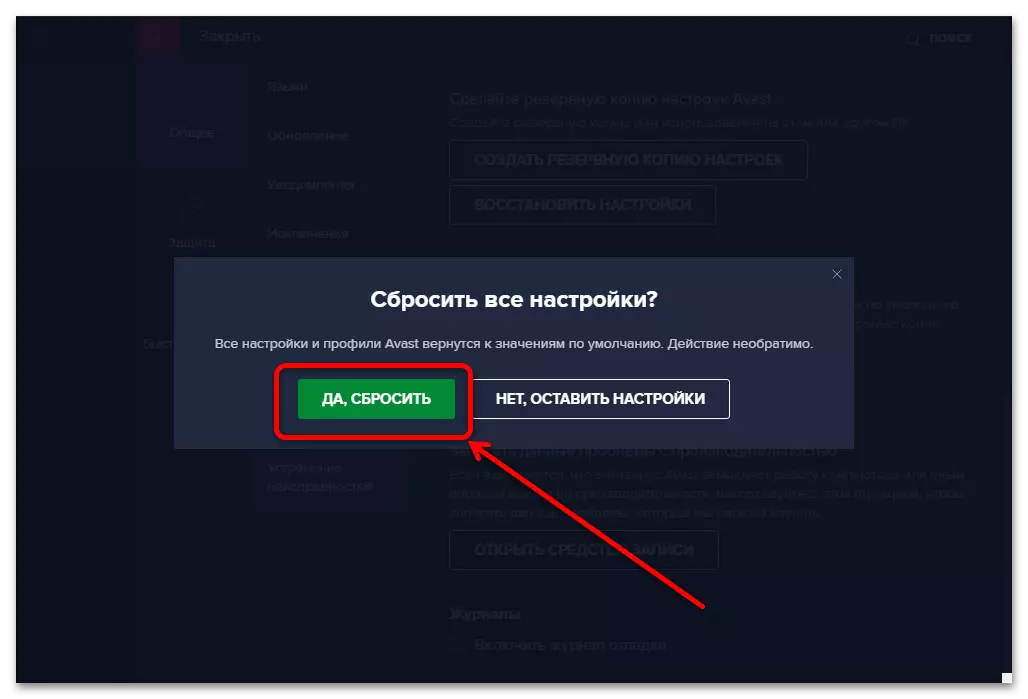
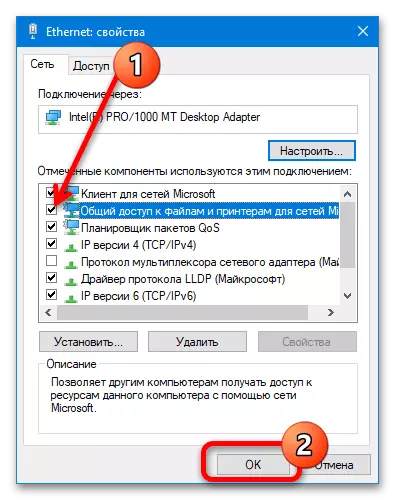
પદ્ધતિ 6: એપલ બોનજોર કાઢી નાખો
છેલ્લો કારણ કે જેના માટેનું નિષ્ફળ થયું છે તે દેખાશે તે એપલના સૉફ્ટવેર ઘટકને બોનજોર કહેવાય છે. તે સામાન્ય રીતે બીજા "સફરજન" સૉફ્ટવેર (ઉદાહરણ તરીકે, આઇટ્યુન્સ) સાથે ઇન્સ્ટોલ કરવામાં આવે છે અને નેટવર્ક ક્ષમતાઓ (જેમ કે Wi-Fi દ્વારા કમ્પ્યુટરને સુમેળ કરવા) સાથે કામ કરવા માટે રચાયેલ છે. કેટલીકવાર આ સેવા અન્ય સમાન (સિસ્ટમ વિંડોઝ સહિત) સાથે સંઘર્ષ કરે છે, તેથી જો તમને કોઈ ભૂલ આવી હોય તો તેને દૂર કરવું જરૂરી છે "નેટવર્ક ઍડપ્ટરને સ્વીકાર્ય આઇપી સેટિંગ્સ નથી."
મહત્વનું! બોનજોરને દૂર કર્યા પછી, સ્વયંસંચાલિત આઇટ્યુન્સ અપડેટ્સને ડિસ્કનેક્ટ કરવાનું મૂલ્યવાન છે, કારણ કે તે મોડ્યુલને લોડ કરવામાં આવશે અને ફરીથી ઇન્સ્ટોલ કરવામાં આવશે.
- "ચલાવો" વિંડો (પદ્ધતિ 4 નું પગલું 1) ને કૉલ કરો, appwiz.cpl વિનંતી દાખલ કરો અને "ઠીક" ક્લિક કરો.
- ઇન્સ્ટોલ કરેલ બોનજોર એપ્લિકેશન્સની સૂચિમાં શોધો, તેને પ્રકાશિત કરો અને ટૂલબાર પર "કાઢી નાખો" ક્લિક કરો.
- અનઇન્સ્ટોલરની સૂચનાઓનું પાલન કરો.
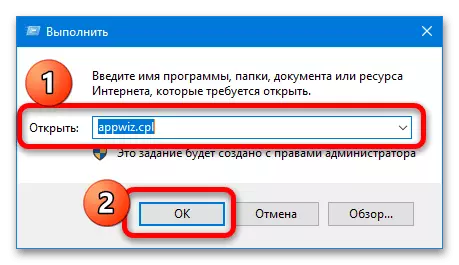
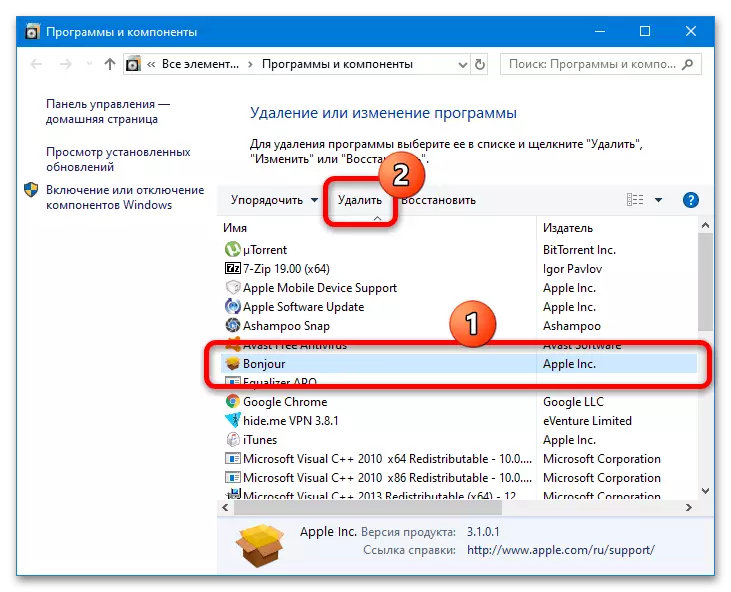
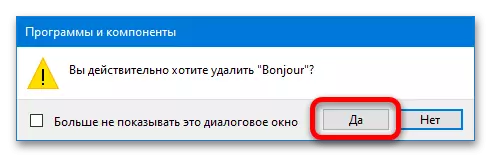
પ્રક્રિયા પૂર્ણ કર્યા પછી, ઘટકોને બંધ કરો અને સિસ્ટમને ફરીથી પ્રારંભ કરો - સમસ્યા હલ કરવી આવશ્યક છે.
